这篇文章主要介绍了win10鼠标卡顿拖拽感如何解决的相关知识,内容详细易懂,操作简单快捷,具有一定借鉴价值,相信大家阅读完这篇win10鼠标卡顿拖拽感如何解决文章都会有所收获,下面我们一起来看看吧。
1、首先按下快捷键“win+r”打开运行,输入:regedit。
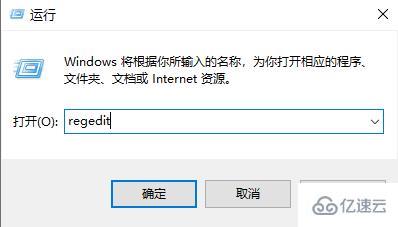
2、然后进入注册表编辑器,点击:
HEKY_CLASSES_ROOT
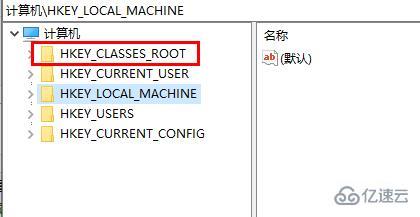
3、然后依次点击:
HEKY_CLASSES_ROOT->Directory->Background->shellex\Contextmenuhandler
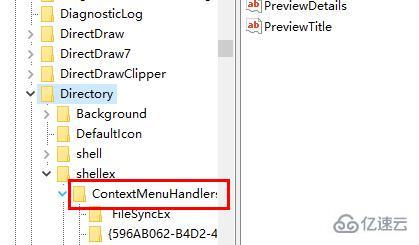
4、将Contextmenuhandler下方的除了“NEW”和“WorkFolders”之外,其他的都右击删除。
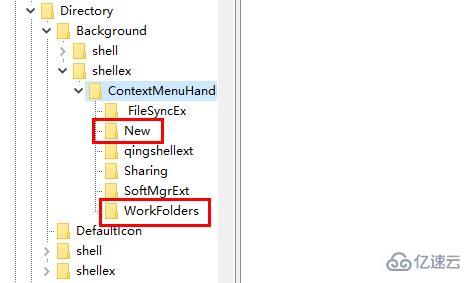
关于“win10鼠标卡顿拖拽感如何解决”这篇文章的内容就介绍到这里,感谢各位的阅读!相信大家对“win10鼠标卡顿拖拽感如何解决”知识都有一定的了解,大家如果还想学习更多知识,欢迎关注亿速云行业资讯频道。
亿速云「云服务器」,即开即用、新一代英特尔至强铂金CPU、三副本存储NVMe SSD云盘,价格低至29元/月。点击查看>>
免责声明:本站发布的内容(图片、视频和文字)以原创、转载和分享为主,文章观点不代表本网站立场,如果涉及侵权请联系站长邮箱:is@yisu.com进行举报,并提供相关证据,一经查实,将立刻删除涉嫌侵权内容。